|
Possiamo cominciare
- Tavolozza
dei colori: imposta in primo piano il colore N.ro 1 e
come sfondo il colore N.ro 2
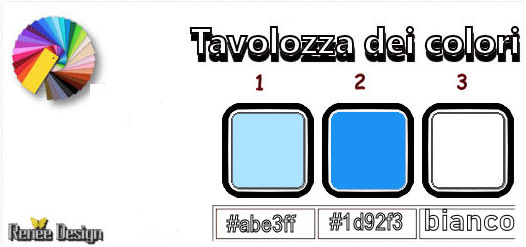
- Prepara un
gradiente stile sprazzo di luce, così configurato:
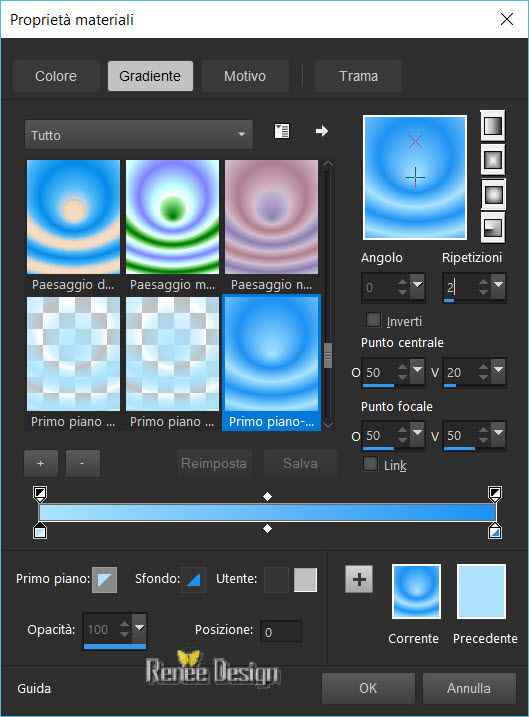
1. Apri
un'immagine trasparente di 1105 x 695 pixels di
larghezza
2. Attiva lo
strumento Riempimento
 e
riempi il livello con il gradiente e
riempi il livello con il gradiente
3.
Regola>Sfocatura>Sfocatura radiale
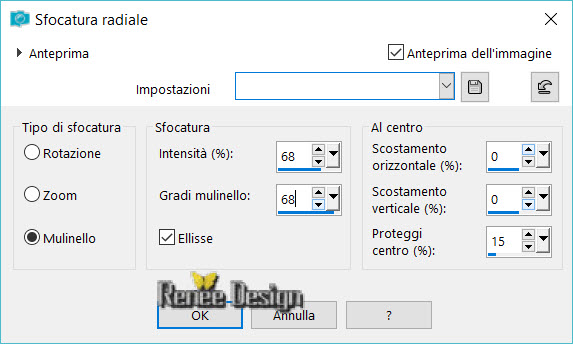
4.
Effetti>Effetti geometrici>Inclina

- Prepara un
gradiente di primo piano - lineare
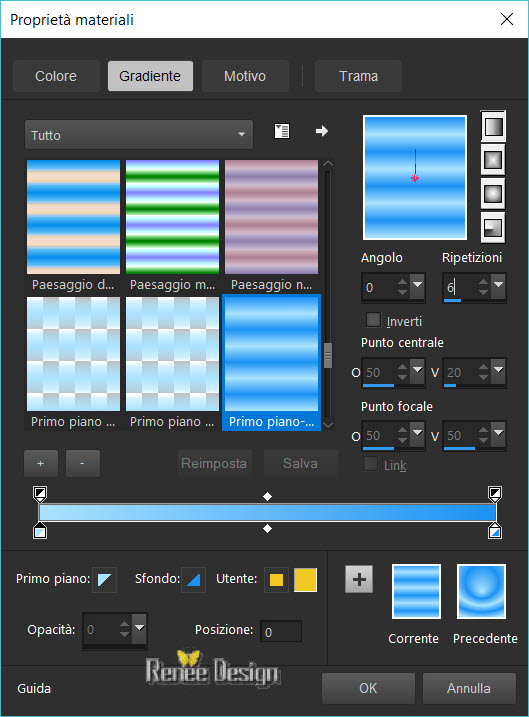
5.
Livelli>Nuovo livello raster
6. Attiva lo
strumento Selezione>Selezione personalizzata

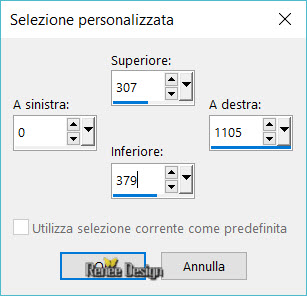
7. Attiva lo
strumento Riempimento
 e
riempi la selezione con il gradiente e
riempi la selezione con il gradiente
SELEZIONI>DESELEZIONA
TUTTO
8. Effetti>Plugin>Toadies>What
are you a 0/29
9.
Regola>Sfocatura>Sfocatura radiale
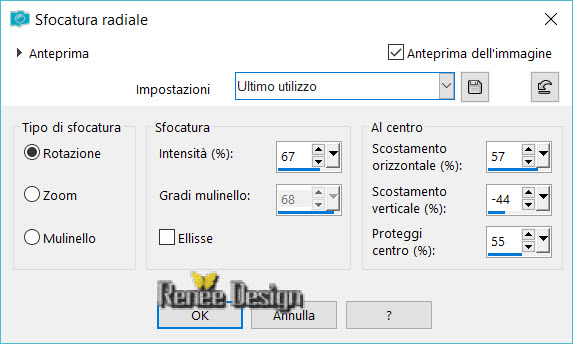
10. Tavolozza
dei livelli - cambia la modalità di miscelatura di
questo livello in Luce netta
11.
Livelli>Duplica
12.
Immagine>Rifletti
13.
Livelli>Unisci>Unisci giù
14.
Effetti>Effetti immagine>Scostamento O = 0 e V = -85
Trasparente
15. Apri il
tube "SCORESBYSUND_Image1"
-
Modifica>Copia - torna al tuo lavoro ed incolla come
nuovo livello
16.
Oggetti>Allinea>Superiore
17. Apri il
tube "SCORESBYSUND_Image2.pspimage"
-
Modifica>Copia - torna al tuo lavoro ed incolla come
nuovo livello
18.
Effetti>Effetti immagine>Scostamento O = 38 e V = 74
Trasparente
19.
Livelli>Nuovo livello raster
- Tavolozza
dei colori - imposta in primo piano il bianco
20.
Selezioni>Carica/salva selezione>Carica selezione da
disco - Cerca e carica la selezione "SCORESBYSUND_1"
21. Attiva lo
strumento Riempimento
 e
riempi la selezione con il bianco - 2 clics e
riempi la selezione con il bianco - 2 clics
SELEZIONI>DESELEZIONA
TUTTO
22. Apri il
tube "SCORESBYSUND_Image3.pspimage"
(Non
preoccuparti delle dimensioni di questo tube)
-
Modifica>Copia - torna al tuo lavoro ed incolla come
nuovo livello
23.
Oggetti>Allinea>Inferiore
24.
Livelli>Duplica
25.
Livelli>Unisci>Unisci giù
26. Apri il
tube "SCORESBYSUND_Image4.pspimage"
-
Modifica>Copia - torna al tuo lavoro ed incolla come
nuovo livello (non spostarlo)
27.
Regola>Sfocatura>Sfocatura radiale

28. Effetti>Plugin><
I.C.NET Software >Filter Unlimited 2.0>Render>Color
Clouds a 217
29.
Effetti>Effetti bordo>Aumenta
30. Apri il
tube "SCORESBYSUND-ville"
-
Modifica>Copia - torna al tuo lavoro ed incolla come
nuovo livello
31.
Effetti>Effetti immagine>Scostamento O = 0 e V = 137
Trasparente
32. Apri il
tube "SCORESBYSUND-livre-ouvert"
-
Modifica>Copia - torna al tuo lavoro ed incolla come
nuovo livello
- Posiziona
così:

- Tavolozza
dei livelli - diminuisci l'opacità di questo livello a
91
33.
Livelli>Nuovo livello raster
34. Attiva lo
strumento Selezione>Selezione personalizzata

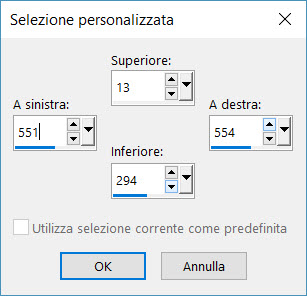
35. Attiva lo strumento Riempimento
 e
riempi la selezione con il bianco e
riempi la selezione con il bianco
SELEZIONI>DESELEZIONA TUTTO
36. Effetti>Plugin>Eye Candy
5>Impact>Backlight - preset "SCORESBYSUND-BL"
37. Effetti>Effetti di distorsione>Vento>Da
sinistra - intensità a 50
38. Livelli>Nuovo livello raster
39. Selezioni>Carica/salva
selezione>Carica selezione da disco - Cerca e carica la
selezione "SCORESBYSUND_2"
40. Attiva lo strumento Riempimento
 e
riempi la selezione con il bianco (2 clics) e
riempi la selezione con il bianco (2 clics)
SELEZIONI>DESELEZIONA TUTTO
41. Tavolozza dei livelli - cambia
la modalità di miscelatura di questo livello in Luce
netta
42. Apri il
tube "SCORESBYSUND-ville_Bleue.pspimage"
-
Modifica>Copia - torna al tuo lavoro ed incolla come
nuovo livello
- Posiziona
come da immagine finale
43.
Livelli>Disponi>Sposta giù (sotto al livello del libro
aperto - raster 9)
- Tavolozza
dei livelli - torna in alto
44. Apri il
tube "SCORESBYSUND_Arbres"
- Posizionati
sul livello 1 di questo tube
45.
Modifica>Copia - torna al tuo lavoro ed incolla come
nuovo livello
- Posiziona a
tuo gusto i 4 alberi di questo tube (spostandoli con
il mouse)
-
Livelli>Unisci>Unisci gruppo
46.
Effetti>Effetti 3D>Sfalsa Ombra 2/14/80/35 in nero
47.
Livelli>Nuovo livello raster
48.
Selezioni>Carica/salva selezione>Carica selezione da
disco - Cerca e carica la selezione "SCORESBYSUND_3"
49. Attiva lo
strumento Riempimento
 e
riempi la selezione con il bianco e
riempi la selezione con il bianco
50. Effetti>Plugin>Graphic
plus>Cross Shadow
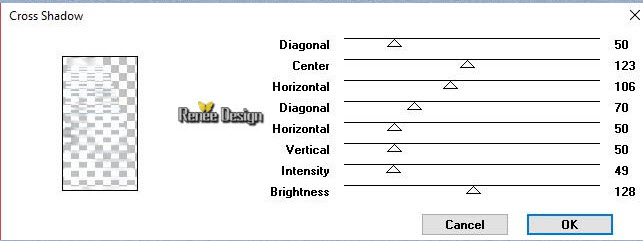
SELEZIONI>DESELEZIONA
TUTTO
51.
Effetti>Effetti 3D>Sfalsa Ombra 1/1/100/1 in nero
52. Apri il
tube "SCORESBYSUND-Horloge"
-
Modifica>Copia - torna al tuo lavoro ed incolla come
nuovo livello
- Posiziona
correttamente
- Tavolozza
dei livelli - Posizionati sul livello Raster 1
53.
Effetti>Effetti di illuminazione>Sprazzo di luce
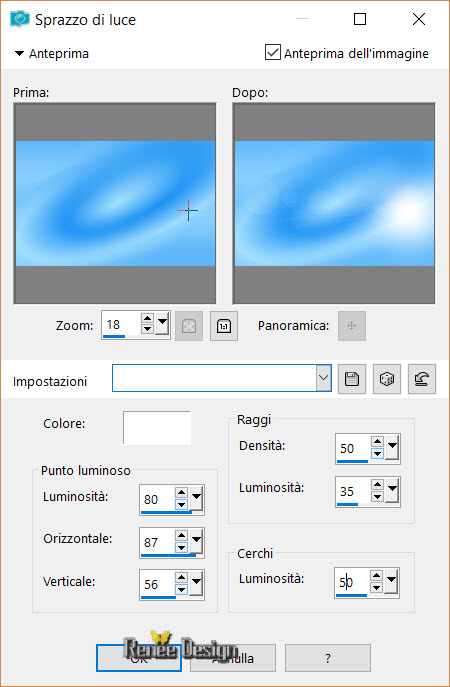
54. Apri il
tube "SCORESBYSUND-texte"
-
Modifica>Copia - torna al tuo lavoro ed incolla come
nuovo livello
- Posiziona a
sinistra
55. Apri il
tube "SCORESBYSUND-pingouin"
-
Modifica>Copia - torna al tuo lavoro ed incolla come
nuovo livello
- Posiziona a
destra
56. Effetti>Plugin>Eye
Candy 5>Impact>Perspective Shadow - colore di sfondo
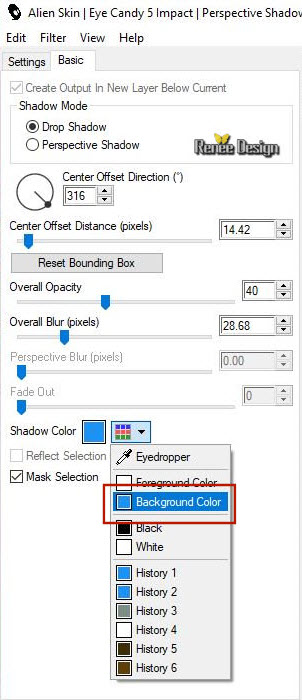
57. Apri il
tube "SCORESBYSUND-electromenager"
- Modifica>Copia - torna al tuo
lavoro ed incolla come nuovo livello
- Posiziona così:

58. Apri il
tube "SCORESBYSUND-ohoh"
-
Modifica>Copia - torna al tuo lavoro ed incolla come
nuovo livello
- posiziona
così:

59. Apri il
tube "SCORESBYSUND-glacons"
-
Modifica>Copia - torna al tuo lavoro ed incolla come
nuovo livello e posiziona correttamente
60.
Livelli>Nuovo livello raster
61. Attiva lo
strumento Riempimento
 -
opacità a 50 - e riempi il livello con il bianco -
opacità a 50 - e riempi il livello con il bianco
62. Apri la maschera "Renee_Masque_SCORESBYSUND.jpg"ed
iconizzala
. Torna al tuo lavoro
. Livelli>Nuovo livello maschera>da immagine
. Scorrendo il menù della finestra che si apre, cerca e
carica la maschera appena aperta

- Livelli>Unisci>Unisci gruppo
63. Effetti>Effetti bordo>Aumenta
64. Effetti>Effetti distorsione>Coordinate
polari
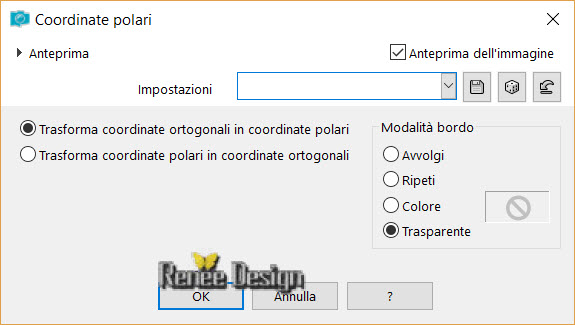
65. Tavolozza
dei livelli - cambia la modalità di miscelatura di
questo livello in
Luminanza
66. Apri il tube "SCORESBYSUN-petits
pingouins"
- Modifica>Copia - torna al tuo
lavoro ed incolla come nuovo livello
- Posiziona
sulla scale
67. Inserisci
lo script Ocean nei tuoi Scripts sicuri
 clic sulla freccia blu e lo script si applicherà
automaticamente
clic sulla freccia blu e lo script si applicherà
automaticamente
Se lo script non
dovesse funzionare, aggiungi le bordature manualmente
1 pixel di colore
No. 1
10 pixels in bianco
2 pixels - colore
No. 2
45 pixels in bianco
68. Apri il
tube del titolo
-
Modifica>Copia - torna al tuo lavoro ed incolla come
nuovo livello
- Posiziona
69.
Livelli>Unisci>Unisci visibile
70.
Immagine>Ridimensiona a 1005 pixels di larghezza
Il
tutorial è terminato
Spero abbiate gradito eseguirlo
Grazie
Renée
Scritto il 25 Luglio 2018
pubblicato
nel 2018
*
Ogni somiglianza con una lezione esistente è una pura
coincidenza
*
Non dimenticate di ringraziare i tubeurs e le
traduttrici che lavorano con e per noi.
Grazie
|